如何安装win10正式版?win10安装方法介绍
发布时间:2016-12-28 来源:查字典编辑
摘要:全球数千万的用户已经用上了Windows10系统,在此次的“无损升级”中,Win10几乎保留了用户之前的所有文件。但...
全球数千万的用户已经用上了Windows 10系统,在此次的“无损升级”中,Win10几乎保留了用户之前的所有文件。但随着暂缓Windows10升级服务,不少用户便不知道如何获取windows10。那么我就以我的亲身经历告诉大家如何安装Windows10,希望能对大家有所帮助!
工具/原料
Windows10原版镜像
压缩工具
win10安装方法介绍
1、下载原版镜像放在C盘以外的盘里面。http://www.jb51.net/os/win10/362555.html
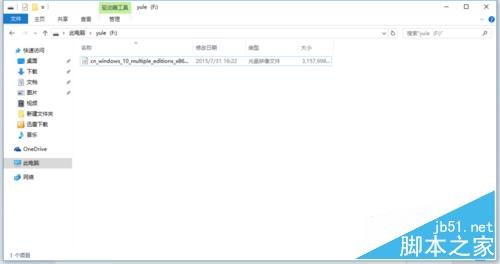
2、用压缩工具(winrar、2345好压都可以)全部解压出来

3、找到resource里的setup双击(注意:不是外边那个一定要是resource文件夹里的setup)
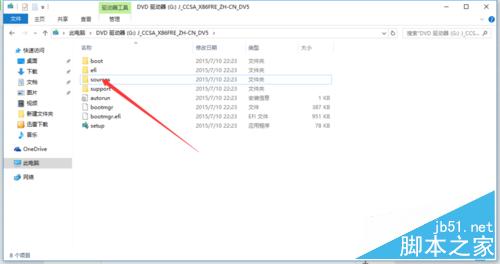
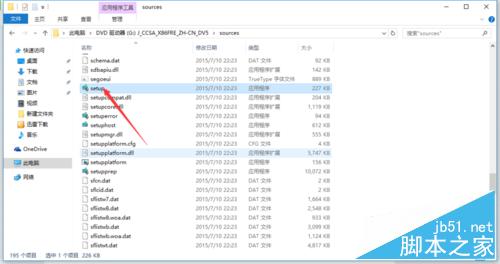
4、之后就简单了,如果遇到什么选择就选自定义、不选升级、
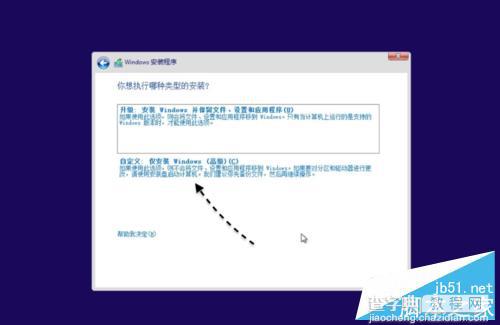
5、安装在C盘,这时可以先点C盘再点格式化(先把C盘格式化)再选C盘进行下一步操作
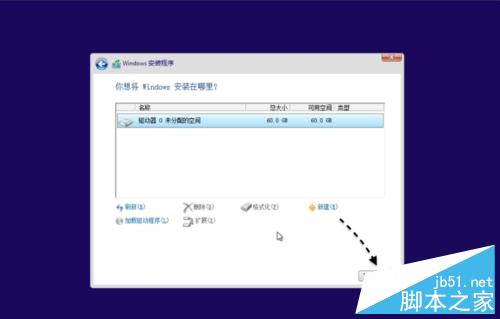
6、中间会要填Microsoft账户有的话就填没有可以选还没有账户
安装过程中可能会重启或停在哪一个页面十几分钟这时一定要耐心等待
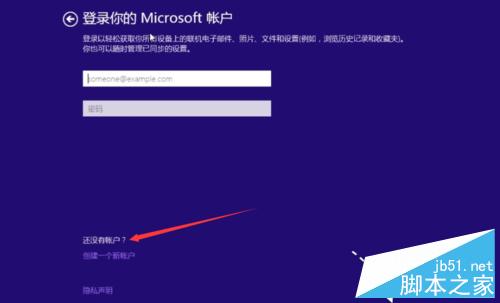
7、如果要填秘钥可以跳过等安好了再填。如果你刚才没有格式化安装完成之后C盘可能会有一个很大的Windows.old文件夹那是以前Windows文件可以删了。
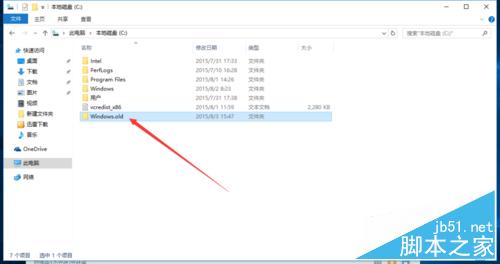
注意事项
有人说点setup时也可以点外面那个只需右击选择以管理员身份运行,但具体行不行我并没有尝试。
以上便是小编为大家整理的安装Win10的详细教程。Win10正式版发布已经有一周时间,对该系统特别感兴趣的朋友应该已经安装完毕;有一部分用户可能还在观望。不管如何,Win10正在走入我们的生活,不知道它是否已经成为了你电脑的新管家,我觉得大家都可以尝试一下!


